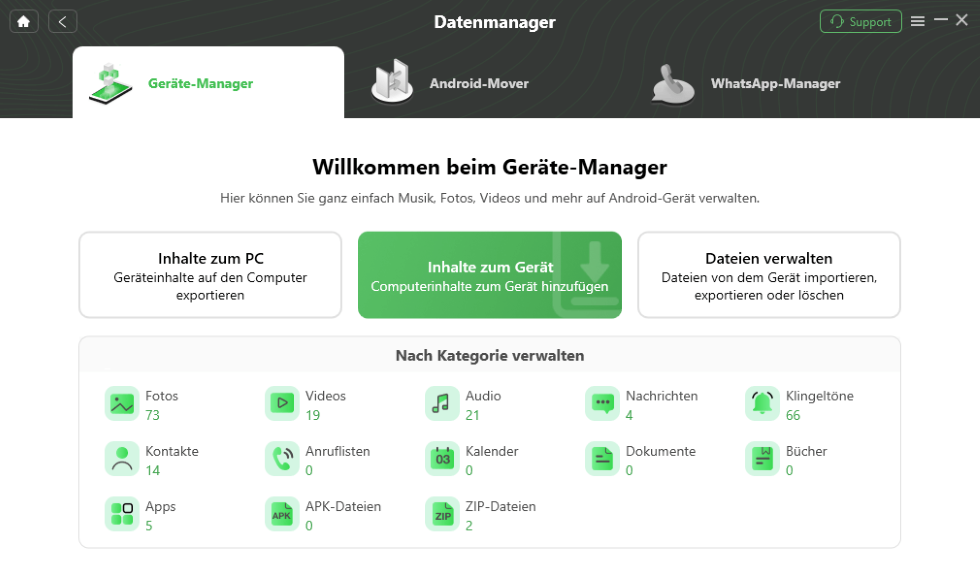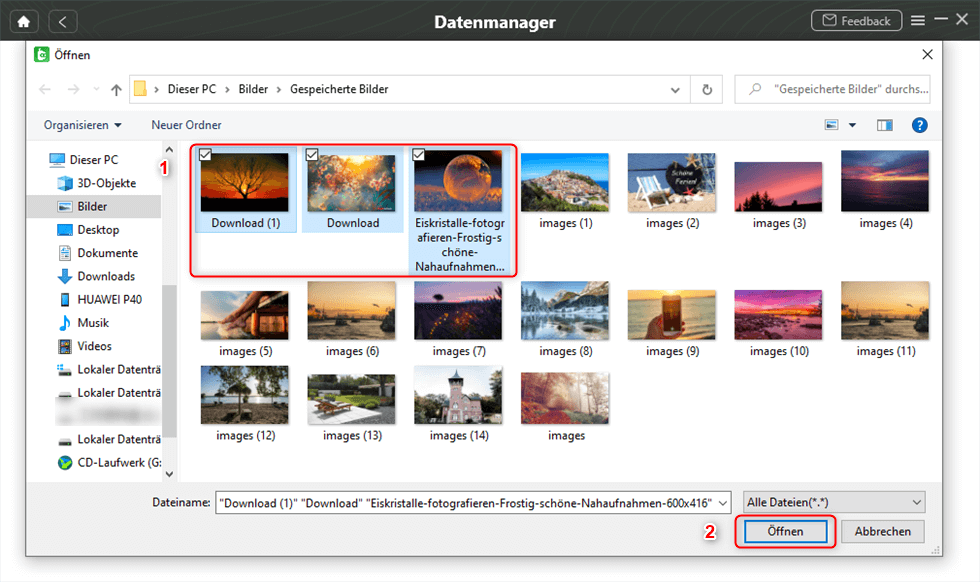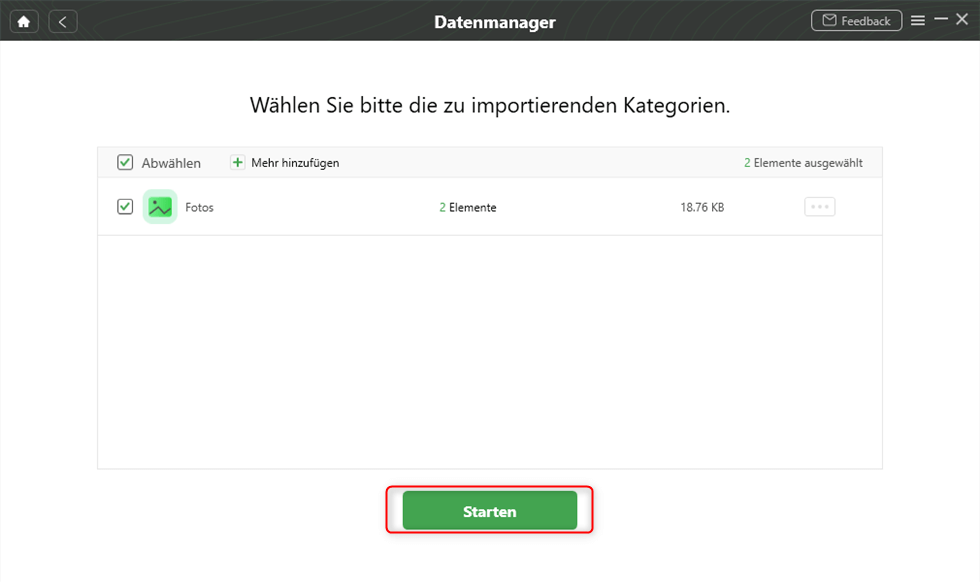So einfach übertragen Sie die Fotos von Android auf Mac
Es ist weithin bekannt, dass iOS Systeme nicht mit Android Systemen kompatibel sind und eine Kopplung zur Übertragung von Fotos sehr schwierig erscheinen kann. Tatsächlich gibt es einige einfache und effiziente Methoden, die Ihnen helfen, das Problem der Übertragung solcher inkompatiblen Systeme zu lösen. Lesen Sie weiter, um in dieser Anleitung die Antworten zu finden, nach denen Sie suchen.
Elisa | Zuletzt aktualisiert:30/10/2023
905言葉 |3分で読める
Aufgrund der Inkompatibilität der Betriebssysteme kann es für Benutzer schwierig sein, Fotos, die sie mit ihrem Gerät aufgenommen haben, zur Ansicht oder zur Sicherung auf einen Mac zu übertragen. Wenn Sie ein Android-Smartphone verwenden, aber einen Mac-Computer bevorzugen, benötigen Sie immer eine Lösung eines Drittanbieters, um diese Übertragungsaufgabe zu erledigen. In dieser Anleitung werden drei Methoden zum Übertragen von Fotos von Android auf den Mac vorgestellt, also lesen Sie weiter.
Option 1: Fotos von Android auf Mac mit Cloud-Diensten übertragen
Schritte: Laden Sie Bilder von Ihrem Mac auf Cloud-Dienste wie iCloud, Google Fotos, Dropbox usw. hoch > Melden Sie sich auf Ihrem Android-Gerät bei iCloud, Google Fotos, Dropbox usw. an, um diese Bilder herunterzuladen und anzuzeigen.
Die Verwendung von Cloud-Diensten für Übertragungen erfordert eine gute Internetverbindung und ausreichend Speicherplatz in der Cloud. In der Regel verfügt z.B. iCloud nur über 5 GB kostenlosen Speicherplatz, was kaum ausreicht, um den täglichen Speicherbedarf der meisten Nutzer zu decken.
Option 2: Fotos von Android auf Mac mit DroidKit übertragen
Sie können Fotos vom Mac auf Android auch mit einem professionellen Datentransfer-Tool übertragen. Wir empfehlen die Verwendung von DroidKit, das die folgenden Produktvorteile bietet:
- Perfekte Kompatibilität mit mehreren Geräten: DroidKit ist mit mehreren Android-Geräten kompatibel, sowohl mit älteren als auch mit neueren Geräten, und kann problemlos zur Datenübertragung verwendet werden.
- Hohe Datensicherheit: Im Vergleich zu anderen Datenübertragungsmethoden bietet DroidKit eine hochsichere Datenübertragung und schützt die privaten Informationen der Benutzer.
- Leistungsstarke Übertragung: DroidKit kann nicht nur Bilder von Mac auf Android-Geräte übertragen, sondern auch andere Datentypen, einschließlich normaler Dateien, Audio, SMS, Video und mehr mit Leichtigkeit.
Jetzt können Sie sich DroidKit kostenlos herunterladen und ausprobieren. Bitte lesen Sie die folgenden Schritte sorgfältig durch.
Schritt 1: Installieren Sie DroidKit auf Ihrem Mac > Starten Sie DroidKit > Wählen Sie die Funktion „Datenmanager“ > „Geräte-Manager“.

DroidKit – Datenmanager – Geräte-Manager
Schritt 2: Verbinden Sie Ihr Android-Gerät über ein USB-Kabel mit Ihrem Mac > Klicken Sie auf die Schaltfläche „Starten“.

Klicken Sie auf “Starten”
Schritt 3: Wählen Sie die Option „Inhalte zum Gerät“, um die gewünschten Fotos auf Ihr Android-Gerät zu übertragen.
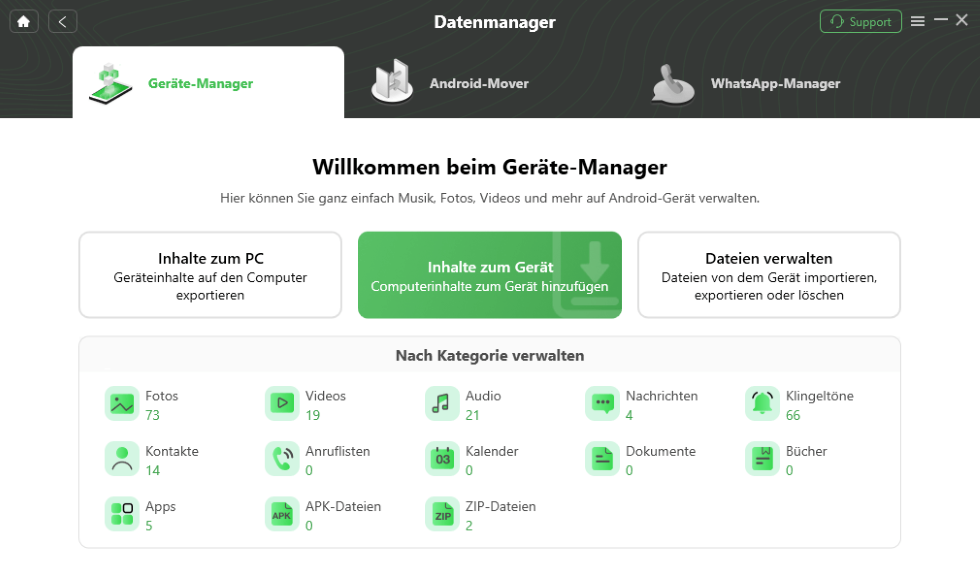
Klicken Sie auf “Inhalte zum Gerät”
Schritt 4: Wählen Sie die Fotos auf Ihrem Mac aus, die Sie übertragen möchten > Klicken Sie auf „Öffnen“.
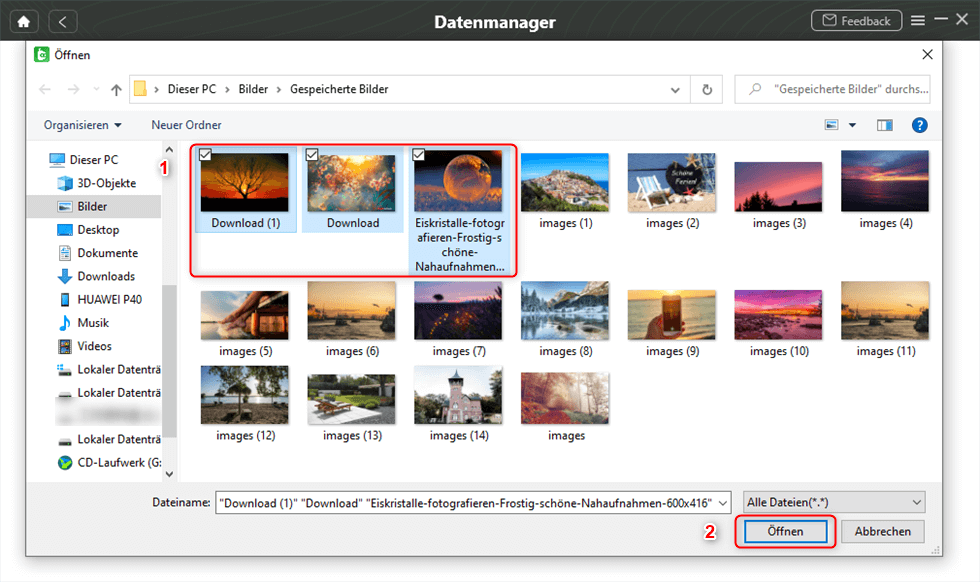
Bilder im Ordner wählen, um sie auf Handy zu übertragen
Schritt 5: Bestätigen Sie und klicken Sie auf „Starten“.
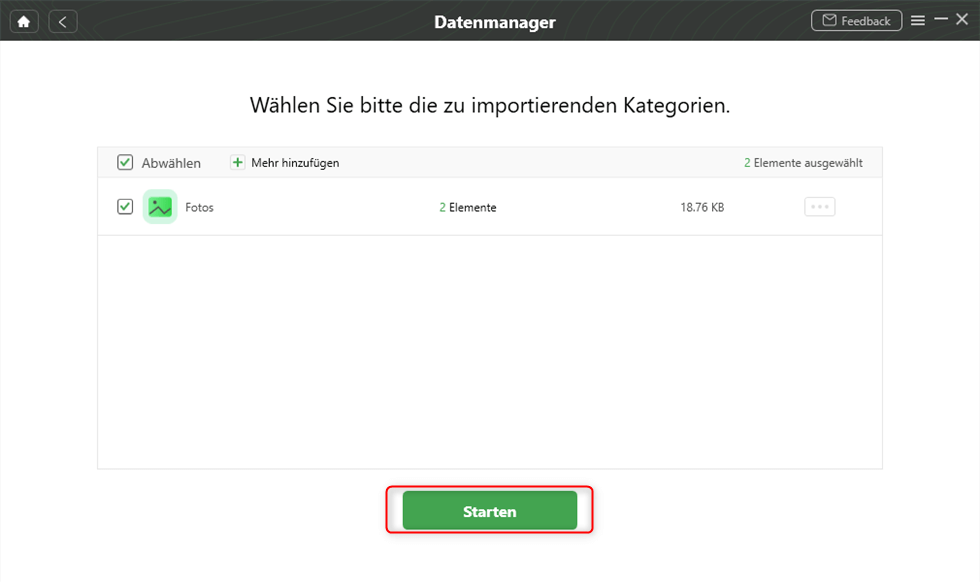
Übertragung bestätigen und auf „Starten“ klicken
Die Dauer der Übertragung hängt von der Größe der ausgewählten Fotos ab, haben Sie also bitte etwas Geduld.
Option 3: Fotos von Android auf Mac mit USB-Kabel übertragen
Sie können Ihren Mac und Ihr Android-Gerät auch über eine USB-Verbindung miteinander verbinden und dann die gewünschten Dateien manuell in das Android-Gerät kopieren und einfügen.
Bei dieser Methode müssen Sie den Vorgang manuell durchführen und es kann lange dauern, bis er abgeschlossen ist.
Für welche der drei oben genannten Optionen Sie sich auch entscheiden, um Fotos von android auf mac zu übertragen, es wird empfohlen, vor der Übertragung eine Sicherungskopie Ihrer Dateien zu erstellen, nur für den Fall. Außerdem ist es wichtig, dass Ihr Akku aufgeladen ist und Ihr Netzwerk während der Übertragung stabil ist, um sicherzustellen, dass die Übertragung reibungslos abläuft.
Fazit
Diese Anleitung zeigt Ihnen, wie Sie auf drei Arten Fotos von Android auf Mac übertragen können. iCloud, Google Fotos, Dropbox und andere Cloud-Dienste sind im Lieferumfang des Geräts enthalten und müssen nicht heruntergeladen und installiert werden, eignen sich aber nicht für die Übertragung einer großen Anzahl von Fotos. Wir empfehlen Ihnen daher dringend, DroidKit kostenlos herunterzuladen und zu installieren. DroidKit, ein professionelles Datenübertragungs- und Verwaltungstool, hilft Ihnen, mehr Fotos in kürzerer Zeit zu übertragen, und Sie brauchen keine Kenntnisse, um dies sicher und effizient zwischen verschiedenen Betriebssystemen zu tun. Worauf warten Sie also noch, laden Sie DroidKit jetzt kostenlos herunter!
Elisa
Mitglied des iMobie-Teams. Apple-Fan und Musiklieberin. Ich helfe gerne mehr Benutzern bei Android- und iOS-Problemen.
Screenify
AnyEnhancer
FocuSee
Vozard
AnyMiro